Wenn Sie Ihr Smartphone mit Wi-Fi verbunden haben, verbinden Sie sich beim nächsten Mal, wenn Sie sich im Netzwerkbereich befinden. Obwohl dies eine ziemlich nützliche Funktion ist, da Sie nicht jedes Mal, wenn Sie eine Verbindung zu einem Netzwerk herstellen möchten, das drahtlose Kennwort eingeben müssen, gibt es Situationen, in denen diese Option nicht so gut ist.
Wenn Sie beispielsweise einmal eine Verbindung zu einem offenen oder öffentlichen Netzwerk herstellen , wird Ihr Telefon beim nächsten Mal in diesem drahtlosen Signalbereich eine Verbindung hergestellt . In den meisten Fällen werden Sie sich nicht einmal bewusst, dass es passiert ist. Da es mit einem offenen oder öffentlichen Wi-Fi verbunden ist, müssen wir wissen, wie wir verhindern können, dass unsere Telefone automatisch mit Wi-Fi verbunden sind.
In diesem Artikel zeigen wir Ihnen die genauen Schritte, wie Sie es auf iPhone und Android -Telefonen machen können.
Warum stellt Ihr Telefon automatisch eine Verbindung zum WLAN?
Unabhängig davon, ob Sie ein iPhone oder ein Android -Telefon verwenden, verbinden sie sich jedes Mal, wenn Sie in der Nähe sind, automatisch mit einem gespeicherten drahtlosen Netzwerk. Um genauer zu sein, wird jedes Mal, wenn Sie mit Ihrem Telefon mit einem drahtlosen Netzwerk eine Verbindung herstellen , ein drahtloses Netzwerkprofil erstellt. Ihr Telefon erkennt also das stärkste drahtlose Signal und verbindet automatisch, wenn Sie zuvor angeschlossen wurden. Dies geschieht, weil die Option Auto-Join- Option auf Ihr iPhone eingeschaltet ist oder die Option Auto Reconnect auf Ihrem Android-Telefon aktiviert ist.
Einige Menschen lieben dieses Feature, andere finden es ziemlich ärgerlich, da sie das Gefühl haben, keine Kontrolle darüber zu haben. Es gibt jedoch eine Möglichkeit, dies zu verhindern, und in den nächsten Absätzen werden wir Sie Schritt für Schritt leiten, wie dies richtig geht.
Wie verhindern Sie, dass Ihr Telefon automatisch mit WLAN herstellt?
Hier finden Sie eine Schritt-für-Schritt-Anleitung zum Deaktivieren der automatischen Verbindung zu Wi-Fi auf iPhone und Android-Telefonen. Bitte beachten Sie, dass Sie kein früheres technisches Wissen haben müssen, um dies zu tun. Befolgen Sie einfach die Schritte sorgfältig und Sie werden bald alles unter Kontrolle haben.
Für iPhone -Benutzer
Ihr iPhone-Gerät verfügt über eine Auto-Join- Option für jedes Wi-Fi-Netzwerk, mit dem Sie jemals verbunden sind. Sobald Sie in Reichweite sind, wird automatisch eine Verbindung hergestellt . Hier erfahren Sie, wie Sie diese Option deaktivieren können.
Schalten Sie Ihr iPhone frei und tippen Sie auf das Einstellungssymbol .
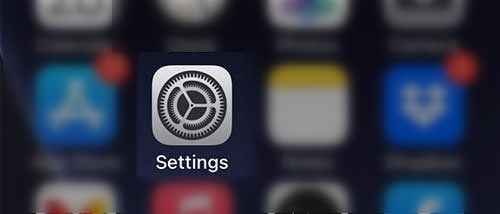
Tippen Sie jetzt auf Wi-Fi .
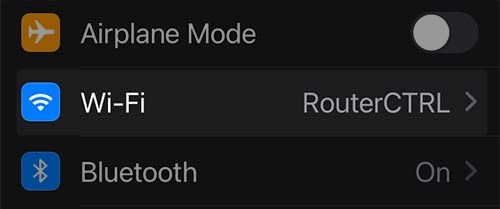
Tippen Sie auf das Info -Symbol neben dem drahtlosen Netzwerknamen, mit dem Ihr iPhone derzeit verbunden ist.
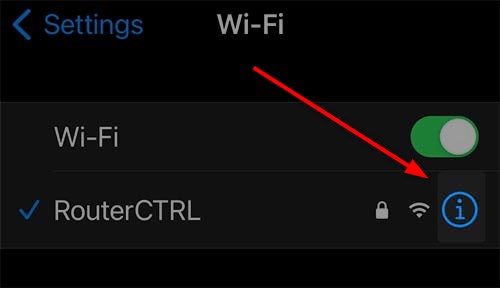
Tippen Sie auf die Schaltfläche Auto-Join- Umschaltung, um diese Funktion zu deaktivieren.

Wenn Sie es deaktivieren, verbindet Ihr iPhone nicht automatisch, wenn es das Netzwerk erkennt . Wenn Sie jedoch erneut eine Verbindung herstellen möchten, müssen Sie nur auf den Netzwerknamen tippen und es wird eine Verbindung herstellen. Sie müssen das drahtlose Passwort nicht erneut eingeben.
Für Android -Benutzer
Wenn Sie verhindern möchten, dass Ihr Android-Telefon eine Verbindung zu einem Wi-Fi-Netzwerk herstellt, müssen Sie dies tun.
Wischen Sie auf den Startbildschirm und tippen Sie auf das Einstellungssymbol .

Tippen Sie nun auf Verbindungen und dann auf Wi-Fi .
Tippen Sie auf das Zahnradsymbol neben dem Netzwerknamen , an das Ihr Android -Telefon angeschlossen ist .

Tippen Sie nun auf die Schaltfläche zur automatischen Verbindungsschaltung, um diese Option zu deaktivieren.

Wenn Ihr Telefon das nächste Mal das drahtlose Signal des Netzwerks erkennt, wird es nicht automatisch hergestellt.
Eine andere Möglichkeit, Ihr Telefon daran zu hindern, eine Verbindung zu einem WLAN herzustellen
Neben der Deaktivierung der automatischen Join- oder Auto-Verbindungsoptionen gibt es eine andere Möglichkeit, Ihr Telefon automatisch an ein drahtloses Netzwerk herzustellen.
Es ist die Option für Vergessensnetzwerke , die sowohl in iPhone als auch in Android -Telefonen zu finden ist. Diese Option löscht das drahtlose Netzwerkprofil, das beim ersten Mal mit dem Netzwerk angeschlossen wurde. Dies bedeutet, dass Sie, sobald Sie das Netzwerk vergessen haben, das drahtlose Passwort eingeben müssen, wenn Sie das nächste Mal eine Verbindung dazu herstellen möchten.
Vergessen Sie das Netzwerk auf dem iPhone
Das Vergessen des Netzwerks auf einem iPhone ist ziemlich einfach und unkompliziert.
Nachdem Sie Ihr iPhone entriegelt haben, tippen Sie auf Einstellungen im Startbildschirm.
Tippen Sie nun auf den drahtlosen Netzwerknamen, den Sie vergessen möchten, und oben auf dem Bildschirm sehen Sie den Link dieses Netzwerk -Links.

Wenn Sie darauf tippen, werden Sie aufgefordert, Ihre Entscheidung zu bestätigen. Tippen Sie also erneut auf Vergessen .
Danach wird Ihr Gerät dieses Netzwerk nicht mehr verbinden. Falls Sie Ihre Meinung später ändern, müssen Sie das Wi-Fi-Passwort eingeben und das Gerät erneut mit dem Netzwerk verbinden.
Literatur-Empfehlungen:
- Warum trennt mein Android-Telefon immer wieder von Wi-Fi? Fehlerbehebung
- Mein Telefon ist mit Wi -Fi verbunden, aber kein Internet - Android
- Wie teile ich ein Wi-Fi-Passwort vom iPhone zum iPhone? (Schritt für Schritt Anleitung)
- Wie teile ich ein Wi-Fi-Passwort vom Mac zum iPhone? (Ein Schritt-für-Schritt-Tutorial)
Vergessen Sie das Netzwerk auf Android -Telefon
Es ist auch ziemlich einfach, ein Netzwerk auf einem Android -Telefon zu vergessen.
Schalten Sie Ihr Android-Telefon auf und wischen Sie mit dem Finger von oben auf dem Bildschirm nach unten und tippen Sie auf das Little Gear-Symbol oben rechts des Bildschirms.
Tippen Sie nun auf Verbindungen und dann auf Wi-Fi .
Tippen Sie nun auf das Little Gear-Symbol neben dem aktuellen Wi-Fi, mit dem Sie verbunden sind.
Sie sollten das Recycle-Bin-Symbol (vergessen) in der unteren rechten Ecke des Bildschirms sehen. Tippen Sie darauf und dann werden Sie vom Netzwerk getrennt und das zuvor gespeicherte Netzwerkprofil wird gelöscht.

Falls Sie erneut eine Verbindung zu demselben Netzwerk herstellen möchten, müssen Sie das drahtlose Passwort eingeben. Das Gute ist jedoch, dass Ihr Android -Telefon beim nächsten Mal automatisch eine Verbindung hergestellt wird.
Abschluss
Wie Sie sehen können, können Sie Ihr Telefon problemlos daran hindern, sich automatisch mit einem drahtlosen Netzwerk zu verbinden. Wir müssen zustimmen, dass diese Option uns einige Zeit spart, da wir nicht jedes Mal, wenn wir eine Verbindung zu einem Netzwerk herstellen möchten, das drahtlose Kennwort eingeben müssen.
Andererseits kann es wirklich unsicher sein, automatisch mit einem öffentlichen Wi-Fi eine Verbindung herzustellen, ohne zu wissen, dass wir verbunden sind. Oder eine Verbindung zu Ihrem Büro-Wi-Fi während eines Meetings und mit dem Erhalt von Benachrichtigungen aus verschiedenen Social-Network-Apps. Aus diesem Grund ist es gut, die Kontrolle zu haben und die Netzwerke auszuwählen, mit denen unser Telefon eine Verbindung herstellt.
